
Სარჩევი:
- ავტორი John Day [email protected].
- Public 2024-01-30 10:22.
- ბოლოს შეცვლილი 2025-06-01 06:09.
ეს Instructable არის, არსებითად, განახლება ჩემი წინა Instructable (როგორ შეცვალოს ფერი Office 2007).
თუ თქვენ იყენებთ Microsoft Office 2010 - ის ბეტა ვერსიას (ხელმისაწვდომია უფასოდ (როგორც ლუდის სახით!) Microsoft- ის ვებ - გვერდიდან), თქვენ შეგიძლიათ შეცვალოთ ფერის სქემა ლურჯიდან (ნაგულისხმევი) შავზე ან ვერცხლისფერზე, ისევე როგორც Office 2007 - ში. თქვენ უკვე შეცვალეთ ფერი, აღმოვაჩინე, რომ Office 2010 -მა შეინარჩუნა ეს ცვლილება ინსტალაციისთანავე. თუ ჯერ არ გაქვთ, ან გსურთ ფერის შეცვლა, ან თუ მან არ შეინარჩუნა ეს ცვლილება, აი როგორ უნდა გააკეთოთ ეს. ასევე: ამ პარამეტრის შეცვლა ერთ საოფისე პროგრამაში ცვლის მას ყველა პროგრამაში. არ შეიძლება გქონდეს ლურჯი, ზოგი ვერცხლისფერი და ზოგი შავი; ისინი ყოველთვის ერთნაირები იქნებიან. ნაბიჯი 1 დეტალურად აღწერს როგორ ჩამოტვირთოთ Office 2010 Beta. თუ ის უკვე გაქვთ, გადადით საფეხურზე 2. ასევე ნაჩვენებია ჩემს ბლოგში,
ნაბიჯი 1: ჩამოტვირთეთ Office 2010 ბეტა ვერსია
გადადით ამ საიტზე და დააწკაპუნეთ გადმოტვირთვის სხვადასხვა ღილაკზე, სანამ რეალურად არ გადმოწერთ ინსტალერს. თქვენ დაგჭირდებათ Windows Live ID (თუ არ გაქვთ, მაინც დააწკაპუნეთ ბმულზე; საიტი გეტყვით როგორ გააკეთოთ ეს) და თქვენ უნდა დარეგისტრირდეთ (ელ.ფოსტა, სახელი, ქვეყანა) გამოსაყენებლად ბეტა
შეინახეთ ინსტალერი თქვენს სამუშაო მაგიდაზე ან სადაც არ უნდა დააყენოთ ინსტალერი, არ შეცვალოთ ფაილის სახელი. გადმოტვირთვის დასრულების შემდეგ გაუშვით ინსტალატორი. მიჰყევით ინსტრუქციას მომდევნო ფანჯარაში.
ნაბიჯი 2: იქ მისვლა…
გახსენით ნებისმიერი Office 2010 ფანჯარა (Word, PowerPoint, Excel და ა. შ.)
დააწკაპუნეთ "ფაილზე". სხვადასხვა პროგრამებში ეს ღილაკი იქნება სხვადასხვა ფერის: წითელი PowerPoint- ში, ლურჯი Word- ში, მწვანე Excel- ში და ა. დააწკაპუნეთ პარამეტრებზე, მეორე ბოლო ღილაკზე. დარწმუნდით, რომ მომდევნო ფანჯარა დაყენებულია "ზოგადი" ჩანართზე.
ნაბიჯი 3: ცვლილება
ჩამოსაშლელ სიაში, სახელწოდებით ფერადი სქემა, რომელიც ამჟამად ლურჯზეა მითითებული, აირჩიეთ შავი ან ვერცხლისფერი. მე პირადად მირჩევნია შავი სქემა.
დააწკაპუნეთ OK.
ნაბიჯი 4: Et Voila
Მზად ხარ! ამის გაკეთება გავლენას ახდენს შემდეგ Office 2010 ფანჯრებზე: Word, Excel, PowerPoint, Outlook, Access, OneNote და Publisher. მე არ მაქვს სხვა საოფისე პროგრამები.
გირჩევთ:
M5StickC ESP32 & NeoPixels LED ბეჭედი შემთხვევითი ფერი: 7 ნაბიჯი

M5StickC ESP32 & NeoPixels LED Ring შემთხვევითი ფერი: ამ პროექტში ჩვენ ვისწავლით თუ როგორ უნდა აჩვენოთ შემთხვევითი ფერი NeoPixels LED Ring– ით M5StickC ESP32 დაფის გამოყენებით. ნახეთ ვიდეო
DIY ცვლადი LED პანელი (ორმაგი ფერი): 16 ნაბიჯი (სურათებით)

DIY ცვალებადი LED პანელი (ორმაგი ფერი): გააუმჯობესეთ თქვენი განათება ხელმისაწვდომი წვრილმანი დატენვის LED პანელის შექმნით! აღჭურვილია ორმაგი ფერის სიკაშკაშის რეგულირებით, ეს პროექტი გაძლევთ მოქნილობას თქვენი სინათლის წყაროს თეთრი ბალანსის მორგებაში, რათა შეესაბამებოდეს თქვენს გარემომცველ სინათლეს
Twitter– ის ოფისის თავმჯდომარე: 19 ნაბიჯი (სურათებით)

Twittering– ის ოფისის თავმჯდომარე: Twitter– ის ოფისის სკამი „ტვიტერებს“(აქვეყნებს Twitter– ის განახლებას) ბუნებრივი აირის გამოვლენისას, როგორიც არის ადამიანის მეტეორიზმი. ეს არის ჩემი ვალდებულების ნაწილი, რომ ზუსტად დავაფიქსირო და გავაზიარო ჩემი ცხოვრება, როგორც ხდება. უფრო სიღრმისეული თეორიისთვის
ოფისის კარის ზარი: 5 ნაბიჯი
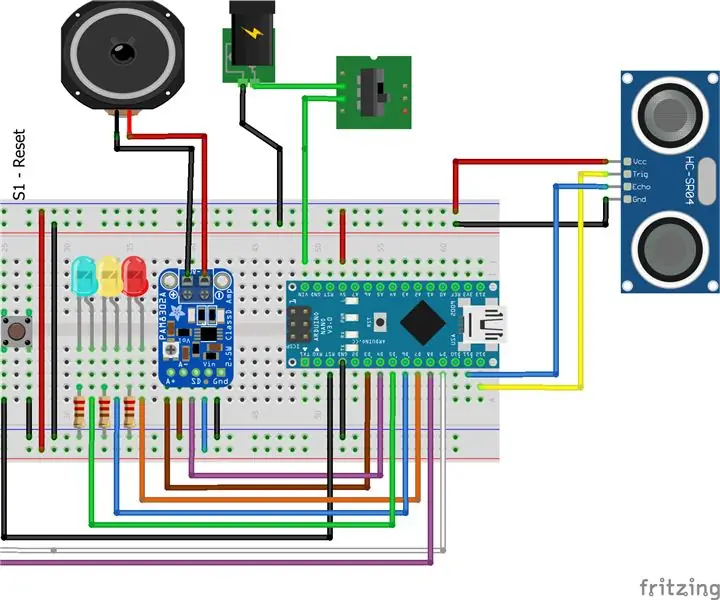
ოფისის კარის ზარი: მე შევქმენი ეს კარის ზარი, რათა შევატყობინო ჩვენს ოფისს, როდესაც ხალხი მოვა ჩვენს ტექნიკური დახმარების კარზე. ხშირად არ არის ადვილად შესამჩნევი, თუ ვინმე არის ოფისების კომპლექტში, რადგან ჩვენ არ გვყავს "მიმღები". ეს სწრაფი, მარტივი არდუინოზე დაფუძნებული გამაფრთხილებელი სისტემა
სახლის/ოფისის ოთახის ტემპერატურის მონიტორინგი თქვენს სამუშაო მაგიდაზე: 4 ნაბიჯი

სახლის/ოფისის ოთახის ტემპერატურის მონიტორინგი თქვენს სამუშაო მაგიდაზე: ოთახების ან ოფისების მონიტორინგისთვის, სადაც ჩვენ შეგვიძლია გამოვიყენოთ ეს პროექტი და ეს არის ნაჩვენები ამდენი დეტალით, როგორიცაა გრაფიკი, რეალურ დროში ტემპერატურა და მრავალი სხვა. ჩვენ ვიყენებთ: https://thingsio.ai/ პირველ რიგში, ჩვენ უნდა გავაკეთოთ ანგარიში ამ IoT პლატფორმაზე
